Instalace vodního chlazení AIO řady ROG RYUJIN II
Pokud vodní chlazení AIO řady ROG RYUJIN II neznáte, můžete jej na svou základní desku nainstalovat podle následujícího postupu.
(Příkladem je RYUJIN II 360 ARGB)
- Instalace vodního čerpadla na modely Intel
- Instalace vodního čerpadla na modely AMD
- Instalace dalšího příslušenství pro vodní chlazení

1.2 Vložte čtyři kolíky držáku Intel ze zadní části základní desky do čtyř otvorů poblíž socketu CPU, jak vidíte na následujícím obrázku.
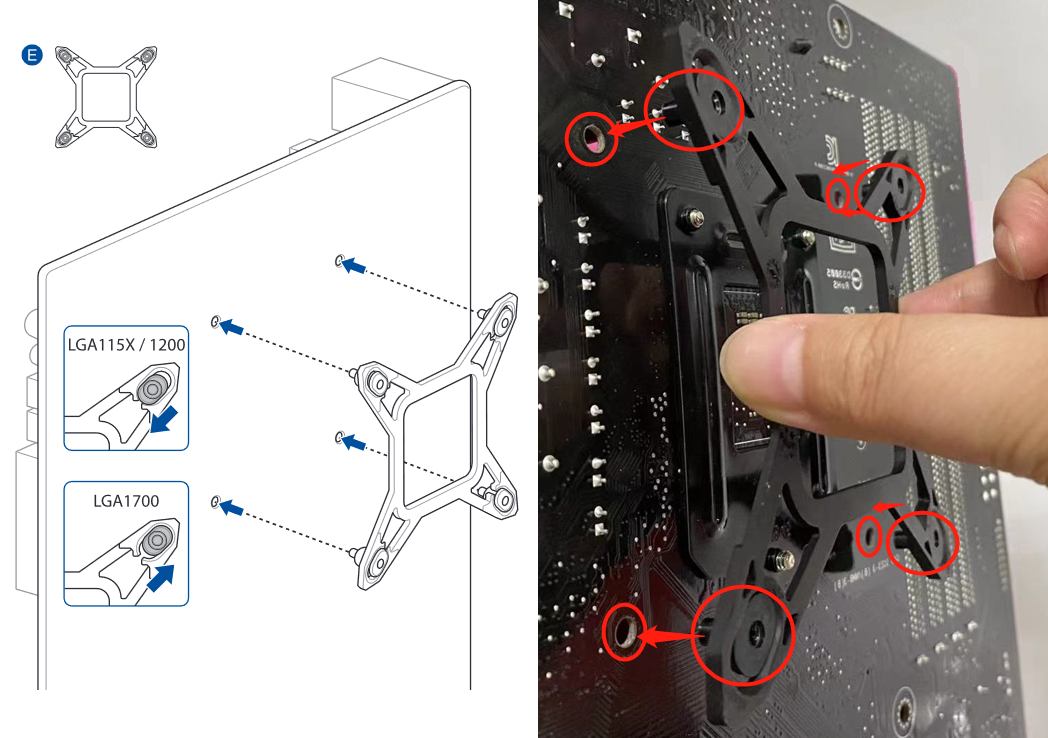
1.3 Vyhledejte dlouhé šrouby odpovídající základní desce a příslušným způsobem je zašroubujte z přední části základní desky k držáku Intel nainstalovanému v předchozím kroku. Viz následující obrázek.
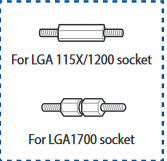


1.4 Vytáhněte a sejměte kryt magnetické LCD obrazovky vodního čerpadla, jak vidíte na následujícím obrázku.

1.5 Připojte čerpadlo vodního chladiče ke čtyřem kolíkům z kroku 1.3. Viz následující obrázek.

1.6 Vyhledejte v balení kryty šroubků, nasaďte je na 4 kolíky vodního čerpadla a pevně je přišroubujte. Tím čerpadlo zajistíte. Viz následující obrázek.
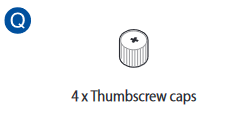

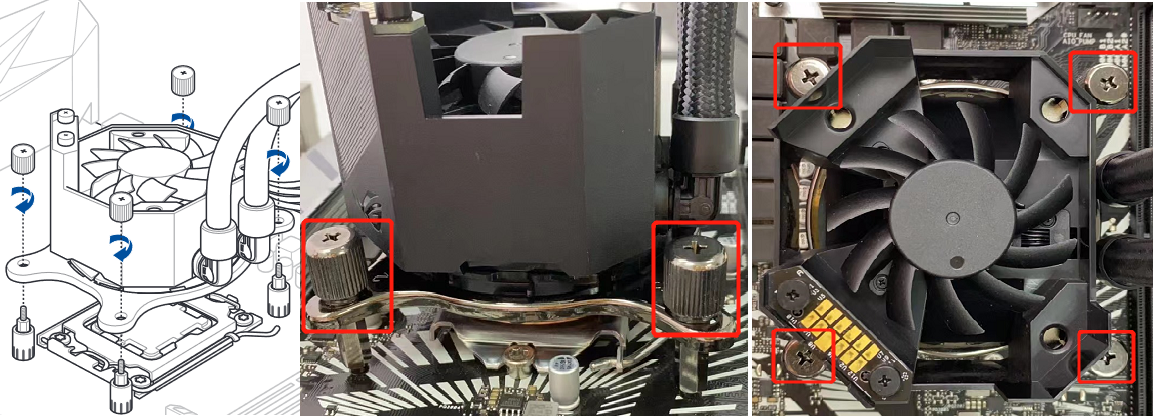
1.7 Nainstalujte magnetickou LCD obrazovku čerpadla vodního chlazení, kterou jste sejmuli v kroku 1.4. Postupujte vertikálně, jak je znázorněno na obrázku.

Modely AMD (Příklad:TUF GAMING X570-PLUS WIFI)
2.1 Najděte držák a kolíky odpovídající základní desce AMD AM4, jak vidíte na následujícím obrázku.

2.2 Stiskněte držák Intel namontovaný na vodním čerpadle a otočte jej proti směru hodinových ručiček, jak vidíte na následujícím obrázku.
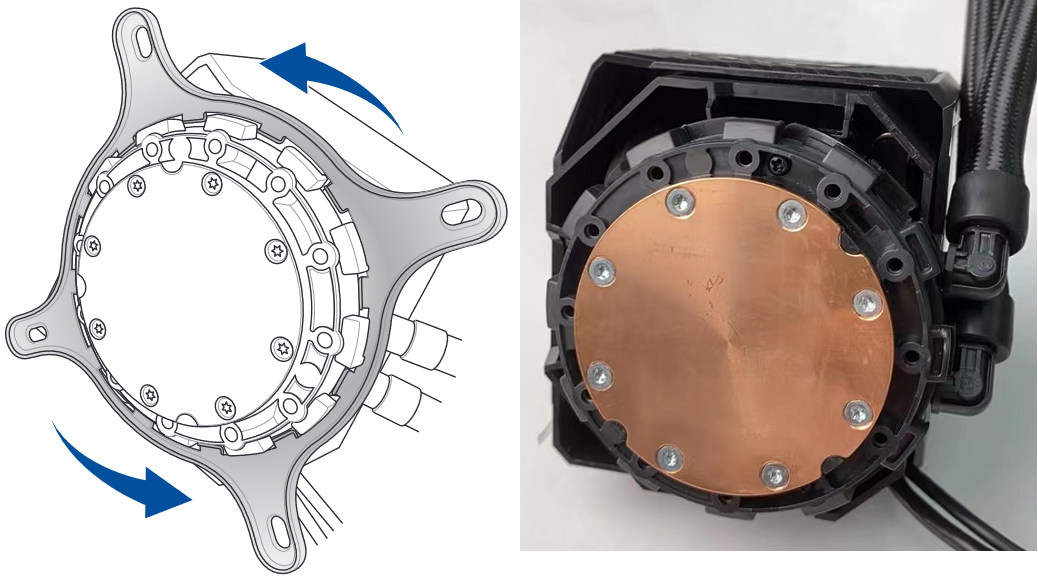
2.3 Nainstalujte držák AM4 (stiskněte držák AM4 a otočte jím po směru hodinových ručiček), jak vidíte na následujícím obrázku.

2.4 Vyjměte předinstalovaný držák chladiče ze základní desky, jak vidíte na následujícím obrázku.

2.5 Vyhledejte odpovídající kolíky socketu AM4 a namontujte je, jak vidíte na následujícím obrázku.

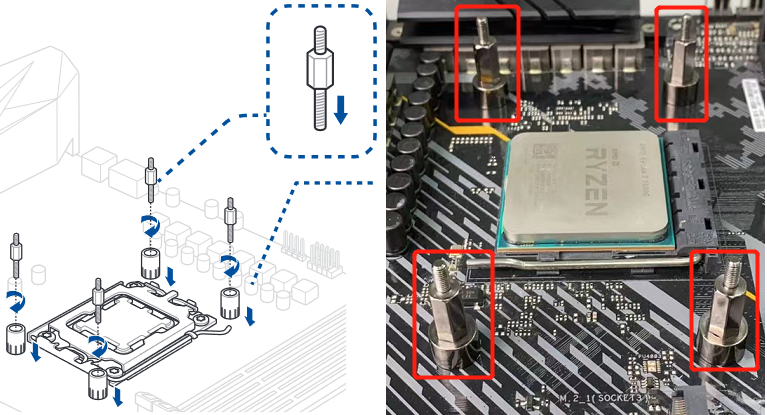
2.6 Vytáhněte kryt magnetické LCD obrazovky vodního čerpadla a sejměte jej, jak vidíte na následujícím obrázku.

2.7 Nasaďte vodní čerpadlo na kolík socketu AM4 a přišroubujte jej tak, jak vidíte na následujícím obrázku.

2.8 Namontujte magnetický kryt LCD obrazovky vodního čerpadla sejmutý v kroku 2.6. Postupujte vertikálně, jak je znázorněno na následujícím obrázku.

Montáž dalšího příslušenství pro vodní chlazení
3.1 Vyhledejte v balení tři ventilátory a sáček s černými šroubky. Viz následující obrázek.

3.2 Umístěte tři ventilátory s logem ROG směrem ven a srovnejte je s otvory pro šroubky na pasivním chladiči. Viz následující obrázek.

3.3 Umístěte podložky z balení šroubků na dlouhé šrouby a upevněte jimi všechny 3 ventilátory k pasivnímu chladiči. Viz následující obrázek.


3.4 Nasaďte podložky ze sáčku se šroubky na krátké šrouby a přišroubujte modul vodního chlazení ke skříni z vnější strany skříně. Viz následující obrázek.
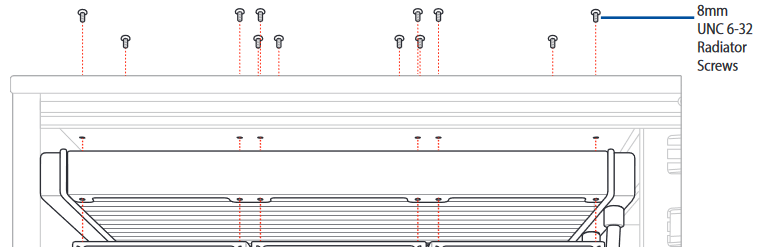

3.5 Připojte 9kolíkový USB konektor čerpadla vodního chlazení k 9kolíkovému USB rozhraní základní desky, jak vidíte na následujícím obrázku.
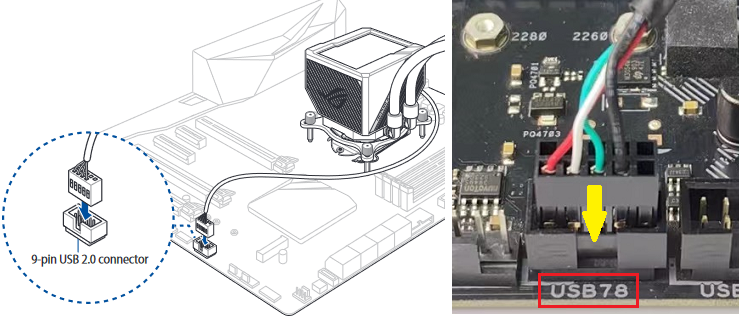
3.6 Připojte konektor micro USB čerpadla vodního chlazení k rozhraní micro USB kontroléru ventilátoru, jak je vidět na následujícím obrázku.

3.7 Připojte napájecí kabel SATA z napájecího zdroje k napájecímu rozhraní SATA na kontroléru ventilátoru. Viz následující obrázek.

3.8 Připojte jeden konec 4-1kolíkového ARGB kabelu z balení k rozhraní ARGB kontroléru ventilátoru. Druhý konec připojte k rozhraní ARGB na základní desce. Viz následující obrázek.
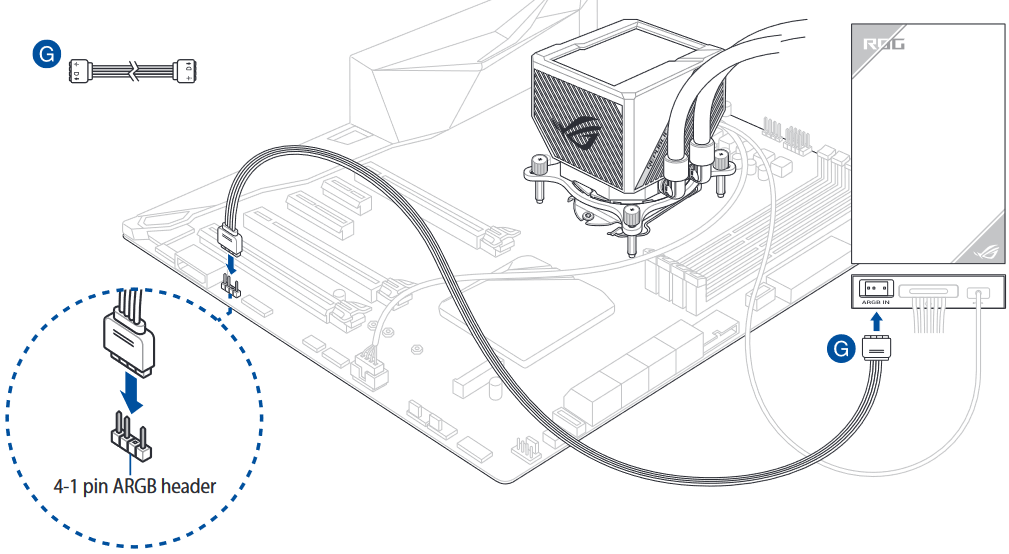
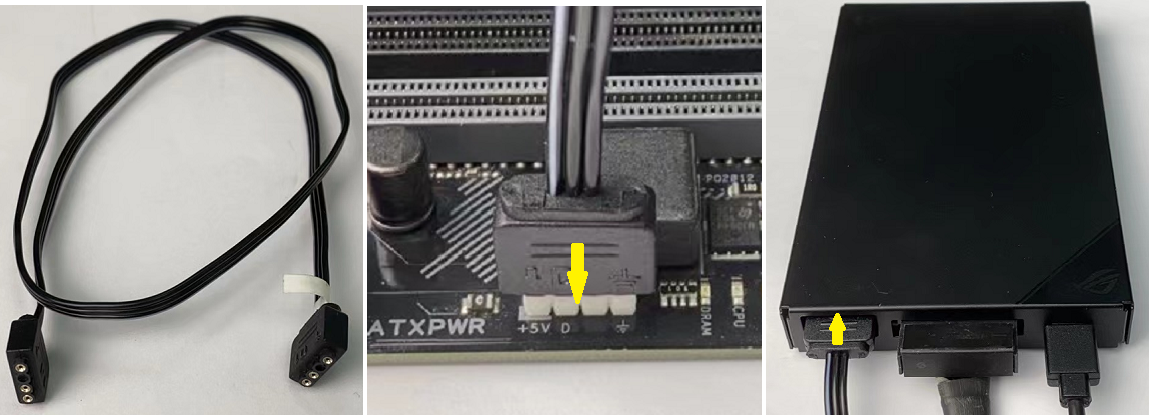
3.9 Připojte konektory ARGB tří ventilátorů ke 4-1kolíkovému kabelu z balení. Poté připojte druhý konec kabelu k jednomu z konektorů ARGB na straně kontroléru ventilátoru. Viz následující obrázek.

3.10 Připojte konektory ventilátoru tří ventilátorů ke kabelu ventilátoru typu 4-v-1 z balení. Poté připojte druhý konec kabelu k jednomu z konektorů ventilátoru na straně kontroléru ventilátoru. Viz následující obrázek.

3.11 Vyhledejte v balení pásku a přilepte ji k zadní části kontroléru ventilátoru. Poté přilepte kontrolér ventilátoru na správné místo uvnitř skříně. Viz následující obrázek.
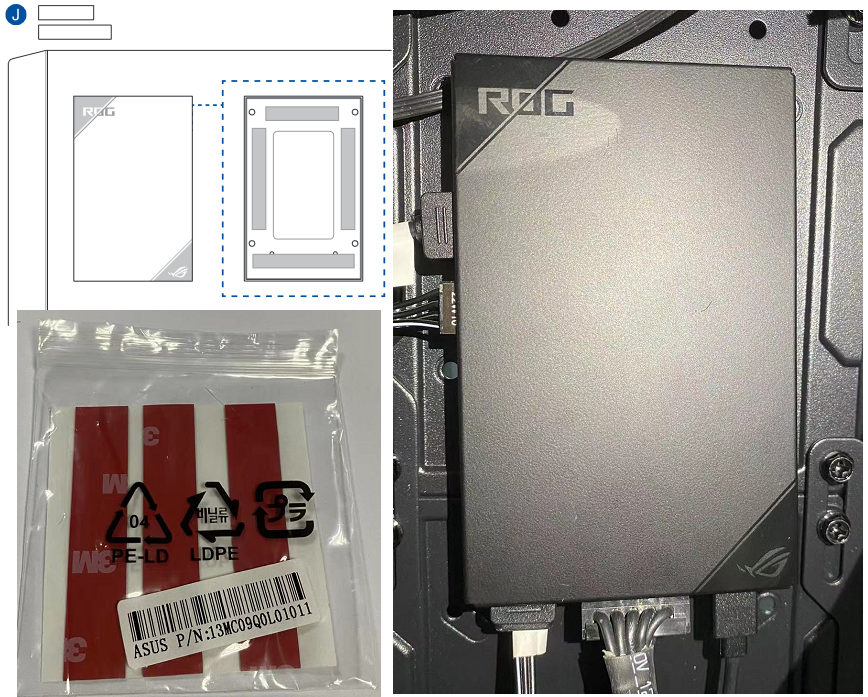
3.12 Poté již bude instalace vodního chladiče dokončena. Viz následující obrázek.

Otázka 1: Jak zjistit, jestli je socket pro CPU na vaší základní desce Intel typu 115X, 1200 nebo 1700?
Odpověď 1: Jak vidíte na následujícím obrázku, socket CPU své základní desky najdete v poli [CPU] seznamu specifikací v uživatelském manuálu.
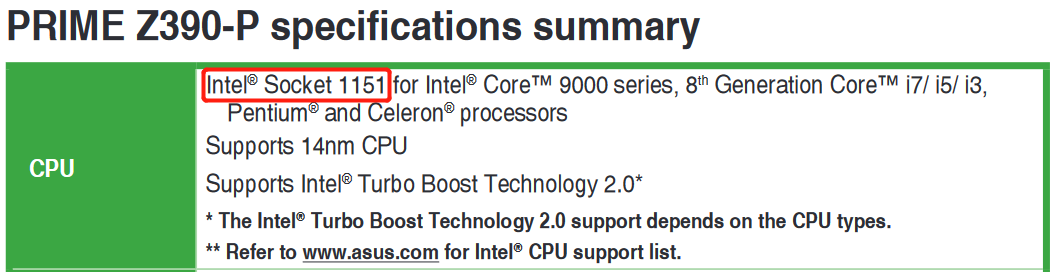
Otázka 2: Doporučená skříň pro vodní chlazení AIO řady ROG RYUJIN II.
Odpověď 2: Protože má čerpadlo vodního chladiče LCD obrazovku, můžete si zvolit skříň s průhlednou bočnicí. Díky tomu pak uvidíte na obrázky nebo informace na LCD obrazovce chladiče.
Příklad: TUF Gaming GT501 White Edition. LCD obrazovka vodního chladiče je vidět skrz skleněnou bočnici.
